Nézze az ESPN-t az AT&T U-verse-en Nem engedélyezett: Hogyan lehet percek alatt rögzíteni

Tartalomjegyzék
Az ESPN az én kedvencem, ha a meccsek csúcspontjait vagy a tegnap esti meccsek elemzését akarom megnézni, és általában a Watch ESPN alkalmazást használom a tévémen.
Van egy AT&T U-Verse előfizetésem, amely tartalmazza az ESPN hálózatot, és ezt a fiókot használom, amikor telefonon vagy számítógépen online az ESPN-re "hangolódom".
A hétvégi szünet alatt úgy döntöttem, hogy bepótolom a lemaradt meccseket, ezért elindítottam a Watch ESPN-t a tévémon.
De semmit sem tudtam megnézni rajta, mert azt írta, hogy nem vagyok jogosult a tartalom megtekintésére.
Ez nem így volt, mivel a múlt héten gond nélkül néztem az ESPN-t, és a számláimmal is szabályosan jártam.
Elmentem az internetre, hogy keressek javításokat és lépjek kapcsolatba az AT&T-vel, hogy a dolog végére járjak és megoldjam.
Néhány óra kutatás és az ügyfélszolgálattól kapott segítség után végül sikerült újra működésre bírnom a Watch ESPN-t.
Ez a cikk részletezi mindazt, amit megpróbáltam, hogy megkönnyítsem a Watch ESPN alkalmazás javítását, ha az AT&T azt mondja, hogy nem vagy jogosult.
Ha a Watch ESPN alkalmazás azt mondja, hogy nem engedélyezett, amikor megpróbál bejelentkezni, ellenőrizze, hogy az U-Verse csomagja tartalmazza-e az ESPN-t, és ha már rendelkezik vele, telepítse újra az alkalmazást.
Olvasson tovább, ha többet szeretne megtudni a Watch ESPN engedélyezési hibáinak javításáról.
Ellenőrizze a TV csomagját

Ahhoz, hogy az ESPN-t a Watch ESPN alkalmazással nézhesse, előfizetéssel kell rendelkeznie az alkalmazásra vagy bármely olyan TV-szolgáltatásra, amely ezt tartalmazza.
Az AT&T U-Verse egyes TV-csomagjaihoz tartozik a Watch ESPN, ezért ellenőrizze, hogy az Ön csomagja tartalmazza-e az ESPN-t.
Ha nem, keresse meg, melyik csomag rendelkezik ilyen csomaggal, és frissítsen rá.
A frissítés nagyon egyszerű; csak kapcsolatba kell lépnie az AT&T ügyfélszolgálatával, és kérnie kell őket, hogy frissítsék a csomagját.
Az ESPN-re is előfizethet, ha nem szeretné a csomagban lévő többi csatornát, és elég jónak találja a már meglévő csomagot.
Használja a megfelelő számlát

Ha több fiókot használ a Watch ESPN szolgáltatással, győződjön meg róla, hogy bejelentkezett egy olyan fiókba, ahol az előfizetés aktiválva van.
Az ESPN az előfizetéseket fiókonkénti alapon adja, ezért azt a fiókot használja, amelyre az előfizetés érvényes.
Ha egy másik fiókot szeretne használni, regisztráljon az adott fiók szolgáltatásaira, és ott fizessen tovább a szolgáltatásért.
Ha az AT&T ESPN-előfizetést használja, jelentkezzen be azzal az AT&T-fiókkal, amellyel számláit fizeti.
Ezen a fiókon az ESPN aktiválva lesz, ha a díjcsomag tartalmazza az ESPN hálózatot.
Lásd még: Cox Panoramic Wi-Fi nem működik: Hogyan kell javítani?Jelentkezzen be újra a fiókjába
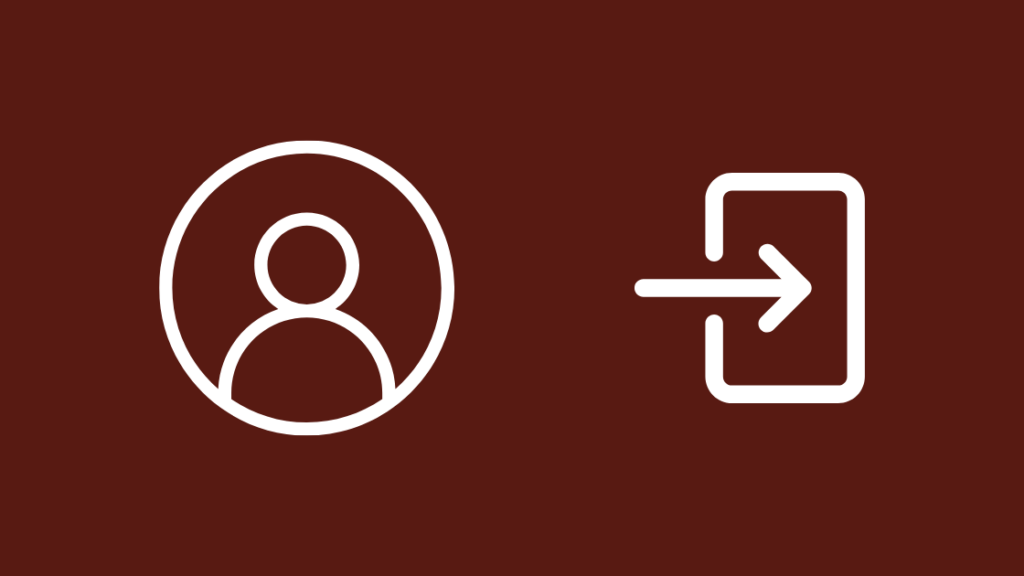
Ha a Watch ESPN alkalmazás azt mondja, hogy nem vagy felhatalmazva, az ESPN-t tartalmazó csomag hiányán kívül az is lehet, hogy az alkalmazás nem tudta megfelelően hitelesíteni a fiókodat.
Ez akkor fordulhat elő, ha az internet egy pillanatra megszakadt, amikor bejelentkeztél, vagy ha a szerver nem vette fel helyesen a bejelentkezési kérelmet.
Az ilyen problémák megoldásához próbáljon meg újra bejelentkezni a fiókjába.
Először jelentkezzen ki fiókjából az alábbi lépésekkel:
- Nyissa meg a Menü a Watch ESPN alkalmazásban.
- Menjen a Súgó és támogatás .
- Válassza ki a címet. Kijelentkezés .
Miután kijelentkezett az alkalmazásból, indítsa újra, hogy a bejelentkezési oldal megjelenhessen.
Adja meg a helyes fiók hitelesítő adatait az újbóli bejelentkezéshez, és próbáljon meg elindítani egy adatfolyamot, hogy megnézze, fennáll-e továbbra is az engedélyezési probléma.
Alkalmazás vagy böngésző gyorsítótárának törlése

Néha ugyanez az engedélyezési probléma akkor fordulhat elő, ha az alkalmazás egy hiba által okozott problémába ütközik.
Ha a fent említett összes négyzetet kipipálta, beleértve azt is, hogy a megfelelő csomagban van ESPN, akkor lehet, hogy meg kell tisztítania az alkalmazás gyorsítótárát.
Ez akkor is érvényes, ha az ESPN-t böngészővel nézi a számítógépén.
A Watch ESPN gyorsítótárának törlése Androidon:
- Nyissa meg a címet. Beállítások .
- Tap Alkalmazások.
- Keresd meg a Nézze az ESPN-t és válassza ki.
- Menjen a Tárolás , majd koppintson a Cache törlése .
iOS esetén:
- Nyissa meg a címet. Beállítások .
- Mozgás a Általános > iPhone-tárolás .
- Keresse meg a címet. Nézze az ESPN-t , majd koppintson a Offload alkalmazás .
A Chrome böngésző gyorsítótárának törlése:
- Kattintson a három pont a böngésző jobb felső sarkában.
- Lépjen a További eszközök .
- A megjelenő almenüből, kattintson a Böngészési adatok törlése gombra .
- Állítsa be az időtartományt Minden időre, és győződjön meg róla, hogy A sütik és egyéb webhelyadatok Ha ezt megteszi, akkor minden fiókjából ki fog lépni, nem csak az ESPN weboldaláról.
- Ha végzett, kattintson a Törölje az adatokat .
Safarira:
- Indítsa el a oldalt. Szafari .
- Kattintson a Szafari menü.
- Kattintson a címre. Történelem törlése .
- Válassza ki a címet. Minden történelem ; kattintás Történelem törlése újra.
Firefoxhoz:
- Kattintson a böngésző jobb felső sarkában lévő háromsoros menüre.
- Válassza ki a címet. Opciók .
- Menjen a Adatvédelem > Törölje a legutóbbi előzményeket .
- Állítsa be az időtartományt Minden .
- Válassza ki a címet. Sütik , Cache és Aktív bejelentkezések Részletek alatt.
Miután törölte az alkalmazás vagy a böngésző gyorsítótárát, ellenőrizze, hogy az ESPN működik-e, és képes-e lejátszani a tartalmakat.
WatchESPN újratelepítése
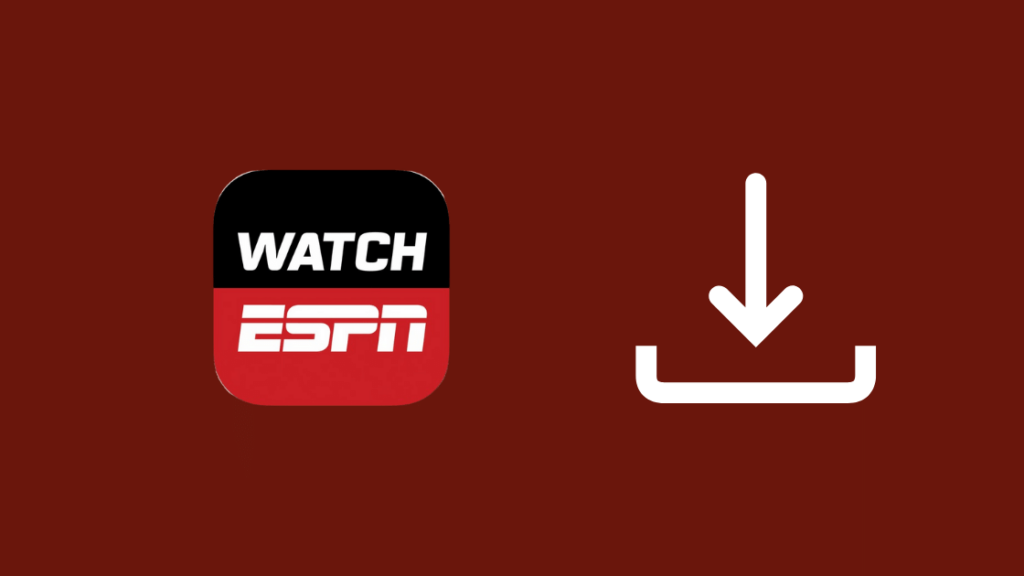
Ha a gyorsítótár törlése nem működik, az egyetlen alternatíva az alkalmazás újratelepítése.
Ez az alkalmazás törlése az eszközről az újrakezdés érdekében, de ez azt is jelenti, hogy az alkalmazás legújabb verzióját használja.
Először is, távolítsa el az alkalmazást a készülékéről az alkalmazás ikonjának lenyomásával és lenyomva tartásával.
Ha Androidon van, válassza az Alkalmazás eltávolítása/eltávolítása lehetőséget, ha pedig iOS-en, koppintson az alkalmazás ikonjának sarkában lévő kis piros X-re.
Keresse meg újra a Watch ESPN alkalmazást a készülék alkalmazásboltjában, és telepítse.
A telepítés befejezése után indítsa el az alkalmazást, és jelentkezzen be újra, hogy lássa, engedélyezi-e az ESPN nézését.
Kapcsolat Támogatás

Ha az alkalmazás még mindig nem engedi a tartalomnézést, még akkor sem, ha mindent kipróbáltál, amiről beszéltem, vedd fel a kapcsolatot az AT&T-vel a probléma megoldása érdekében.
Mivel az ESPN-t rajtuk keresztül kapod, tőlük kellene kérned a javítást, ahelyett, hogy az ESPN-hez fordulnál.
Ha csak az ESPN-re fizetett elő, javaslom, hogy inkább az ESPN-nel vegye fel a kapcsolatot, mivel közvetlenül nekik fizetett a szolgáltatásért.
Végső gondolatok
Mielőtt feliratkozna bármilyen TV-szolgáltatásra, nézze át az összes tervüket.
Ha vannak olyan streaming-szolgáltatások, amelyeket már használsz, miért nem egyesíted a tévédet és az adott szolgáltatást egybe?
Hosszú távon pénzt takaríthat meg, és minden szolgáltatásról egységes számlát kap.
Csak olvassa el az apró betűs részeket bármelyik TV-csatornacsomagban, amelyet választ, függetlenül attól, hogy ki nyújtja a szolgáltatást.
Tartsa ezt szem előtt, és jó élmény lesz a megtekintés.
Ön is élvezheti az olvasást
- Hogyan kell telepíteni az ESPN-t a Fire Stickre: Teljes útmutató
- Miért nem volt elérhető a CBS az AT&T Uverse-en? Minden, amit tudnod kell
- Hogyan lehet megszabadulni a Broadcast TV díj [Xfinity, Spectrum, AT&T]
- Engedélyezett kiskereskedő kontra vállalati üzlet AT&T: A vásárló szemszögéből
- A legjobb Mesh Wi-Fi router az AT&T Fiber vagy Uverse számára
Gyakran ismételt kérdések
Az ESPN plus ingyenes az AT&T Uverse szolgáltatással?
Az ESPN+ egy külön streaming szolgáltatás, amelyre külön kell feliratkozni, és nem tartozik az AT&T TV-előfizetéshez.
Az AT&T hozzáférést biztosít az ESPN bizonyos típusú tartalmaihoz, amelyek az ESPN+-on is elérhetők, de nem biztos, hogy elérhetők.
Melyik csatorna a UFC az AT&T U-verse-en?
Mivel a UFC eseményei többnyire fizetősek, az AT&T U-Verse PPV csatornáján kell navigálnod.
Lásd még: Hogyan csatlakoztassuk a Wii-t egy Smart TV-hez: Egyszerű útmutatóMenj a Ch. 101 vagy 1101 csatornára, és rendeld meg a PPV UFC eseményt, amelyet meg szeretnél nézni a programból.
Az U-verse rendelkezik Discovery+ szolgáltatással?
Az U-Verse-en feliratkozhat egy olyan Discovery csomagra, amely tartalmazza a Discovery+-t, de ez nem egy különálló csatorna, amelyet az U-Verse csatornacsomag részeként kap.
Mivel ez egy külön streaming szolgáltatás, mint a Netflix, nem fogod csatornaként megkapni.
Melyik csatorna a National Geographic az U-Verse-en?
A National Geographic az AT&T U-Verse 265 (SD) és 1265 (HD) csatornáin érhető el.

